【fuzor2020特别版下载】fuzor2020全功能特别版 v4.2 中文免费版
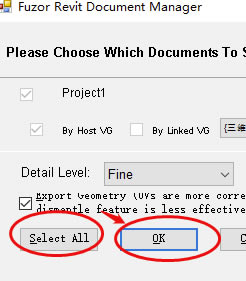
- 软件类型:行业软件
- 软件语言:简体中文
- 授权方式:免费软件
- 更新时间:2024-10-16
- 阅读次数:次
- 推荐星级:
- 运行环境:WinXP,Win7,Win10,Win11
软件介绍
fuzor2020特别版是一款非常专业的3D动画制作软件,甭管你是否学过基础,都能够轻松掌握其中的技巧,提供了渲染功能,可以根据需求不同,渲染出不同的材质,并对其模式进行全面升级,将3D动画变得更加逼真。
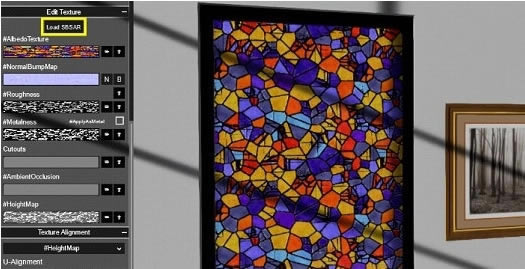
软件特色
1、双向实时同步Fuzor的Live Link是Fuzor和Revit、ArchiCAD之间建立一座沟通的桥梁,此功能使两个软件可以双向实时同步两者的变化,再也无需为了得到一个良好的可视化效果而在几个软件中导来导去。
2、强大的BIM虚拟现实引擎
Fuzor基于自有的3d游戏引擎开发,模型承受量、展示效果、数据支持都是为BIM量身定做,支持BIM模型的实时渲染,实时VR体验。
3、云端多人协同
Fuzor支持基于云端服务器的多人协同工作,无论在局域网内部还是互联网,项目参与各方都可以通过Fuzor搭建的私有云服务器来进行问题追踪,3D实时协同交流。
4、4D虚拟建造
Fuzor能够通过简单高效的进度模拟方式来为用户创建丰富的4D进度管理场景,用户可以基于Fuzor平台来完成各种工程类型的施工模拟项目。
5、移动端支持
Fuzor有强大的移动端支持,可以让大于5G的BIM模型在移动设备里流畅展示。您可以在移动端设备里自由浏览、批注、测量、查看BIM模型参数,查看4D施工模拟进度等。
6、客户端浏览器
Fuzor可以把文件打包为一个EXE的可执行文件,供其它没有安装Fuzor的人员像玩游戏一样审阅模型,同时他们还可以对你的BIM成果进行标注,甚至可以进行VR体验。
软件功能
1、问题追踪
对于任何项目来说,建立全面的问题追踪系统都是一个非常重要能力。Fuzor 2018拥有者强大的问题追踪系统,能够在移动端和PC端之间自动跟踪问题与反馈,任何问题都可以存储在您的私有云或公有云上。并支持有权限的移动端或PC随时查阅或修改。在iPad Pro上应用了笔触压力系统,将该项目的管理范围扩大,通过屏幕截图,做标记,写评论,现场拍照等等方式来减少问题出现,并向您的客户展现您专业的技能。
2、点云数据的支持
点云数据通过提供真实的现实环境来支持设计过程,在Fuzor中,设计者师们可以重新创建、放置对象或者重新加载模型。Fuzor 2018 有着先进的点云技术支持,现在可以支持PTS框架下的点云数据。
3、ARCHICAD AND RHINO 的支持
Fuzor 2018更好的兼容了ArchiCAD,并且新增了与Rhino的连接接功能,Fuzor 2018 可以支持与ArchiCAD的双向实时同步,可以支持与Rhino的单向同步。
4、构件或场景的音频播放
3D可视化使得您可以更好查看您的项目,但却缺少可以传达与环境相适应的声音。Fuzor 2018 引入了整体构件的音频属性,您可以给需要的构件赋予任意音频文件,可以使您的客户听到树的沙沙声;从硬地板走到软地板的声音区别等等,让您的VR体验更加身临其境。
5、兼容性
由于AEC行业的不断发展,所用到的软件工具也在不断扩展,但种类繁多的工具之间无法很好的互相配合。Fuzor正好解决了这个问题,使多种不同类型的模型很好的结合在一起。通过Fuzor您可以将多种工具建立的模型合并到一个项目中,最大程度的扩展了软件的兼容性。
fuzor2020特别版怎么打开revit
必须确保fuzor版本不能低于revit的版本,如revit2017,则fuzor必须在2017及以上版本。必须确保fuzor安装在revit之后。这样才能确保revit模型可以导入fuzor中查看。(因fuzor在安装时要在revit中安装一个插件,就好比天正必须要基于CAD一样)
我们打开需要查看的revit模型,别转到三维视图,如图所示(样例)
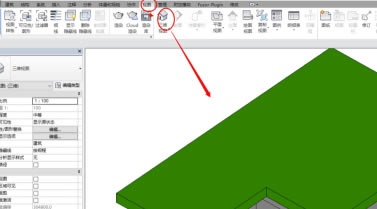
打开标题栏“fuzor plugin”,并点击下方“launch FUZOR 2018 VDC”.
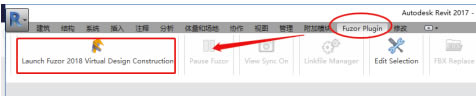
选择:select all,并点击OK,在fuzor中等待模型载入
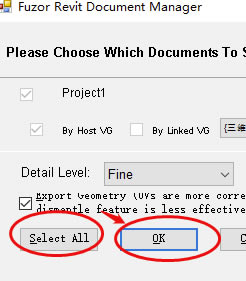
模型载入后,点击“人物控制”,并放置人物
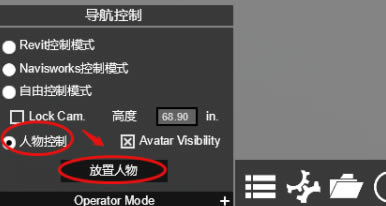
放入人物后,点击右上角的平面视图位置,对应人物将直接转到对应位置。然后用方向键和空格键以及鼠标键控制您人物进行模型浏览吧。
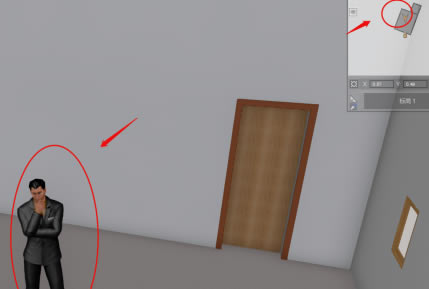
小技巧:当您要打开门时,直接鼠标右键门即可。
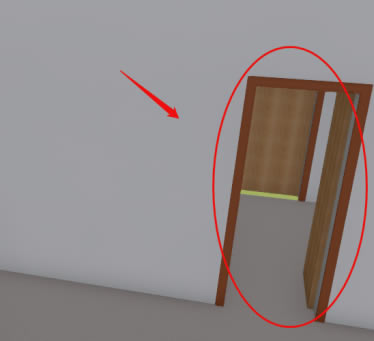
fuzor2020特别版怎么导出动画
您还可以将更改的设计和进度计划直接合并,而不需要重新关联构件,也可以对导入的P6计划进行修改,然后再导入Primavera中。如果您没有进度计划编辑软件,可以在Fuzor里面直接创建施工任务。
Fuzor进度计划的兼容性让您可以很快的将多种格式的外部计划导入进来,从而快速的创建4D施工模拟。当您的进度计划变更时,可以直接导入新计划,并且不必重新关联构件,这可以节省时间提高效率。
假设您是一个总承包商,想对项目创建4D施工模拟。您从建筑师那里拿到Revit文件,从机电工程师那里拿到Navisworks文件,再从景观设计师那里拿到Sketchup文件。并且,您已经在Primavera P6中创建了4D进度计划,那么您将所有文件导入Fuzor。
整合成一个综合项目文件,然后将P6进度计划导出成XML文件,并加载到Fuzor中,运用Fuzor的过滤器等功能,快速将构件关联到任务中,以创建精细化的4D施工模拟。
使用Fuzor,您只需要将变更的文件合并进来即可,Fuzor可以识别更新部分并调整大小。然后您把已经添加到任务中的构件隐藏,再把剩余构件关联到任务中,最后您可以将4D模拟输出成视频或者EXE文件。
fuzor2020特别版常见问题
fuzor2020特别版闪退问题?
很多朋友发现自己的安卓系统手机装好Fuzor移动端后,点击进去会出现闪退现象,这个是由于安卓手机没有Google框架所致。
解决办法是:在手机应用市场下载一个Googleplay应用,安装好,然后重启手机,再次打开Fuzor就不会出现闪退的情况了。
生成二维码与移动端扫描二维码?
Fuzor PC端有一个二维码生成功能,很多朋友不知道它的用处,这次我们就来详细讲一下关于Fuzor二维码的妙用。
打开一个Fuzor的模型,随意选中一个构件,然后点击二维码生成
Fuzor对文件格式的支持?
Fuzor支持很多格式的文件,这次我们做一个比较详细的介绍。
首先,Fuzor支持Revit 的rvt格式文件,此格式的文件是与Fuzor结合得最完美的一个格式,因为他们不仅可以相互导入,更重要的是能够建立双向同步的连接,也就是Revit中修改,Fuzor中也同时同步修改,反向的Fuzor中修改在Revit中也能同步修改。在Fuzor安装好后会在Revit中的附件中出现一个插件功能条。点击这个Lauch Fuzor图标即可将rvt同步到Fuzor中去。
另外,Archicad的pln格式文件也是和Fuzor双向实时同步的,同样的在安装了Fuzor后,在Archicad中也可以找到这样的插件选项点击Lauch Fuzor后即可将Archicad的模型同步到Fuzor中。
第三个就是navisworks的文件,应该说所有支持navisworks的文件格式都能够通过navisworks同步到Fuzor中去,所以navisworks支持的几十种格式Fuzor都是可以支持的,和navisworks的同步则是单向同步的。
另外,所有*.fbx格式及*.skp格式都支持直接载入到Fuzor中,具体操作如下:首先,直接打开Fuzor,将*.fbx或*.skp文件直接拖入到Fuzor的主界面即可打开对应格式的模型。

